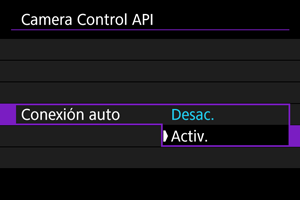Conexiones avanzadas
Conexión a un smartphone o tablet
Puede establecer una conexión Wi-Fi directa con un smartphone y utilizar Camera Connect para controlar la cámara.
-
Seleccione [OK].
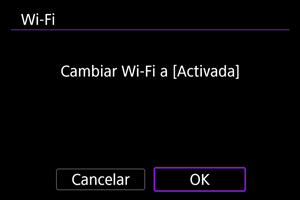
- Esta pantalla no se muestra si la configuración de Wi-Fi ya se ha ajustado en [Activ.].
-
Seleccione [Conectar smartphone (tablet)].
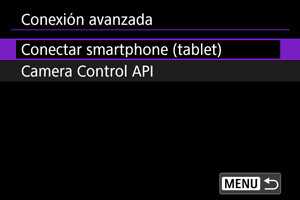
-
Seleccione [Añadir dispositivo para conectar].
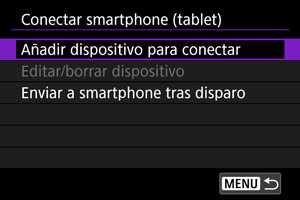
-
Inicie la búsqueda de puntos de acceso.
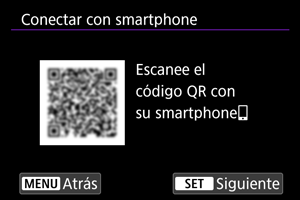
- Para empezar a buscar si Camera Connect ya está instalado en el smartphone, presione
.
- Si Camera Connect no está instalado, escanee con el smartphone el código QR que se muestra en la pantalla, acceda a Google Play o App Store para instalar Camera Connect y, a continuación, presione
para iniciar la búsqueda.
- Para empezar a buscar si Camera Connect ya está instalado en el smartphone, presione
-
Establezca una conexión Wi-Fi.

- Para obtener instrucciones para configurar funciones de comunicación, consulte Ajustes básicos de comunicación.
-
Inicie Camera Connect y toque el nombre de la cámara.
-
Seleccione [OK].
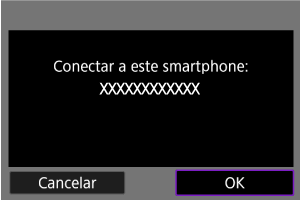
Pantalla [Comunicación]
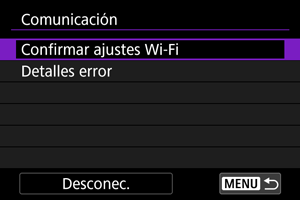
Uso de Camera Control API (CCAPI)
Antes de utilizar una aplicación u otro producto aplicando Camera Control API (CCAPI),* prepare la cámara para el control CCAPI conectándola al smartphone, tablet u ordenador que vaya a utilizar.
Camera Control API es una interfaz de programación de aplicaciones basada en HTTP para controlar cámaras Canon en una red.
Acceso a la pantalla de ajustes
-
Seleccione [OK].
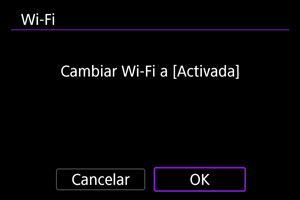
- Esta pantalla no se muestra si la configuración de Wi-Fi ya se ha ajustado en [Activ.].
-
Seleccione [Camera Control API].
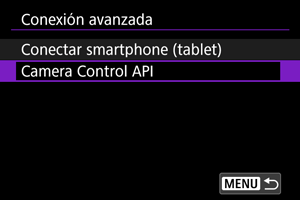
- Escriba el nombre de la cámara cuando la cámara muestre [Registre un apodo para identificar la cámara. Este apodo se utilizará para las conexiones Wi-Fi y Bluetooth.].
Configuración de un número de puerto
-
Seleccione una opción.
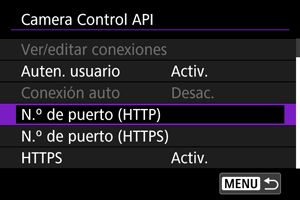
-
N.º de puerto (HTTP)
El número de puerto HTTP se puede cambiar cuando sea necesario.
-
N.º de puerto (HTTPS)
El número de puerto HTTPS se puede cambiar cuando sea necesario.
-
HTTPS
Ajuste en [Desac.] cuando utilice HTTP.
-
Configuración de la autentificación de usuario
-
Seleccione [Auten. usuario].
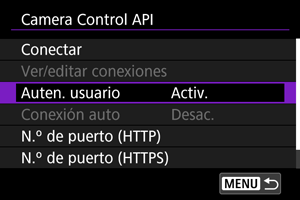
-
Seleccione el uso de la autentificación de usuario.
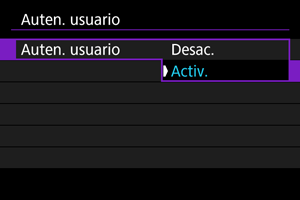
- Si ha seleccionado [Activ.], escriba el [Nombre de usuario] y la [Contraseña] en [Editar cuenta].
-
Seleccione [Editar cuenta].
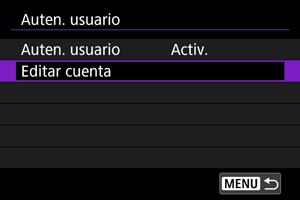
-
Establezca el nombre de usuario.
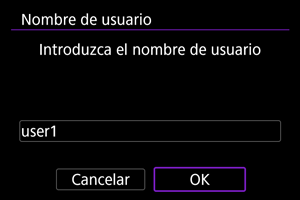
-
Establezca la contraseña.
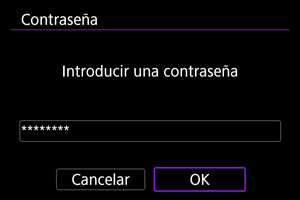
Configuración de la conexión
-
Seleccione [Conectar].
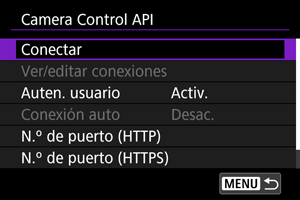
-
Seleccione [Añadir con asistente].
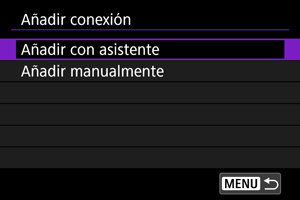
- Para configurar los detalles de la conexión, seleccione [Añadir manualmente].
-
Establezca una conexión Wi-Fi.

- Conéctese a un punto de acceso a través de Wi-Fi. Para obtener instrucciones para configurar funciones de comunicación, consulte Ajustes básicos de comunicación.
-
Establezca el nombre de usuario.
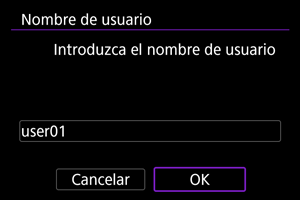
-
Establezca la contraseña.
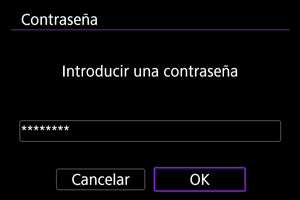
-
Establezca una conexión Wi-Fi.
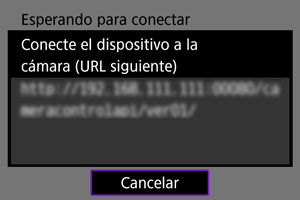
- Cuando aparezca la pantalla anterior en la cámara, utilice el smartphone, el ordenador u otro dispositivo para acceder a la URL indicada desde la aplicación desarrollada para el control de la cámara.
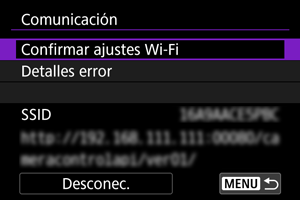
- La visualización de la pantalla anterior en la cámara indica que se ha establecido una conexión.
- Para finalizar la conexión, seleccione [Desconec.].
Pantalla [Comunicación]
Las operaciones siguientes están disponibles desde la pantalla [Comunicación].
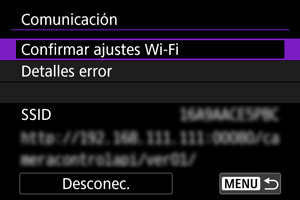
Cambio de ajustes
Puede cambiar los ajustes cuando la cámara no esté conectada.
Ver/editar conexiones
Vea o edite los ajustes de la conexión.
-
Seleccione [Ver/editar conexiones].
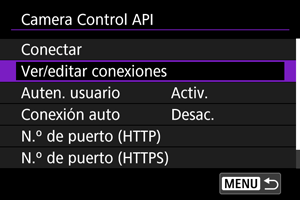
-
Seleccione el dispositivo en cuestión.
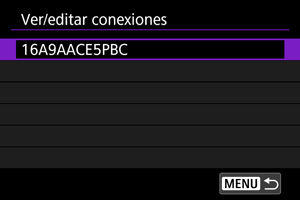
-
Seleccione elementos para ver o cambiar.
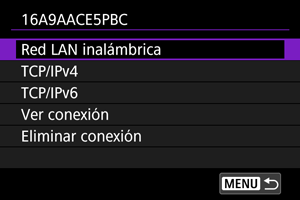
-
Red LAN inalámbrica
Cuando se hayan configurado los ajustes de la red LAN inalámbrica, podrá cambiar el SSID (nombre de red) y detalles como el método de conexión, la seguridad y el tipo de cifrado.
-
TCP/IPv4
Puede cambiar los ajustes de TCP/IPv4.
-
TCP/IPv6
Puede cambiar los ajustes de TCP/IPv6.
-
Ver conexión
Puede revisar los ajustes de la conexión.
-
Eliminar conexión
Puede borrar los ajustes de la conexión.
-
Conexión auto
Si selecciona [Activ.], se establecerá automáticamente una conexión la próxima vez que la cámara se encienda después de apagarse.